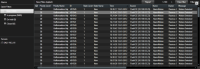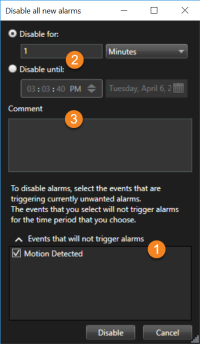Olaylar ve alarmlar
XProtect içinde, olaylar ve alarmlar sistemdeki kameraları ve diğer aygıtları izlemenize ve XProtect Smart Client içindeki güvenlik olaylarına yanıt vermenize olanak tanıyan temel bileşenlerdir.
-
Olaylar; hareket algılama, kamera kurcalama veya sistem durumu değişiklikleri gibi video yönetim yazılımı tarafından algılanan belirli olayları ifade eder. Bu olaylar genellikle bağlı kameralar, sensörler veya video yönetim yazılımının kendisi tarafından oluşturulur. Her olay; olayın zamanı, konumu ve türü gibi ilgili ayrıntılarla günlüğe kaydedilir.
-
Alarmlar, önceden tanımlanmış olaylar için tetiklenen yanıtlardır. Belirli bir olay XProtect video yazılımı yönetiminde (VYY) ayarlanan kriterleri karşıladığında bir alarm etkinleştirilir. Alarmları güvenlik personelini bilgilendirme, kayıt başlatma ya da kapıları kilitleme veya ışıkları açma benzeri otomatik sistem yanıtlarını tetikleme gibi çeşitli eylemleri isteyecek şekilde yapılandırabilirsiniz. Bir olay bir alarmı tetiklediğinde olayın gerçekleştiği yerin coğrafi konumunu bildirmek için bir harita veya akıllı harita görüntülenebilir. Windows'da bir alarm tetiklendiğinde masaüstü ve sesli bildirimler alabilirsiniz. XProtect Smart Client kurulumunuzda haritaların, akıllı haritaların ve masaüstü bildirimlerinin kullanılabilirliği için sistem yöneticinize danışın.
Olaylar ve alarmlar birlikte size video yönetim yazılımı (VYY) içindeki olası güvenlik tehditlerini belirleyen, analiz eden ve bunlara yanıt veren güçlü bir çerçeve sunar. Alarmlara hızlı yanıt için haritaları, akıllı haritaları ve Windows bildirimlerini kullanabilirsiniz.
Olaylar
XProtect video yönetim yazılımındaki bir olay, bir alarmın tetiklenmek üzere ayarlanabileceği önceden tanımlı bir olaydır. Olaylar ya önceden belirlenmiş ya da kullanıcı tarafından tanımlanmış olaylardır, örneğin, analitik olaylar veya genel olaylar. Olaylar illa bir alarm ile ilişkilendirilmiş olmak zorun değiller, ancak olabilirler de.
Genel olarak olaylar, örneğin algılanan hareketle veya diğer uygulamalardan verilerle otomatik olarak ve arka planda etkinleştirilir. Olayları manuel olarak da etkinleştirebilirsiniz. Video yönetim yazılımı (VYY), örneğin kaydı başlatma veya durdurma, video ayarlarını değiştirme, çıkışı![]() Bir bilgisayardan dışarı çıkan verilerdir. IP gözetim sistemlerinde çıkış çoğunlukla geçitler, sirenler, çakar lambalar ve daha birçoğu gibi cihazların etkinleştirilmesi için kullanılır. etkinleştirme ya da eylemlerin kombinasyonunu tetiklemek için olayları kullanır.
Bir bilgisayardan dışarı çıkan verilerdir. IP gözetim sistemlerinde çıkış çoğunlukla geçitler, sirenler, çakar lambalar ve daha birçoğu gibi cihazların etkinleştirilmesi için kullanılır. etkinleştirme ya da eylemlerin kombinasyonunu tetiklemek için olayları kullanır.
XProtect Smart Client içinden bir olayı etkinleştirdiğinizde, otomatik olarak video yönetim yazılımı (VYY) sisteminde işlemleri tetikler, örneğin belirli bir zaman dönemi boyunca belirli bir çerçeve hızıyla![]() Hareketli videoda kapsanan bilgi miktarını gösteren bir ölçümdür. Genellikle FPS (Saniyedeki Çerçeve Sayısı) cinsinden ölçülür. belirli kamerada kayıt. Sistem yöneticiniz bir olayı manuel olarak etkinleştirdiğinizde ne olacağını belirler.
Hareketli videoda kapsanan bilgi miktarını gösteren bir ölçümdür. Genellikle FPS (Saniyedeki Çerçeve Sayısı) cinsinden ölçülür. belirli kamerada kayıt. Sistem yöneticiniz bir olayı manuel olarak etkinleştirdiğinizde ne olacağını belirler.
Alarmlar
Bu özellik sadece XProtect VYY sistemlerinde kullanılabilir. Daha fazla bilgi için ürün karşılaştırma tablosuna bakın: https://www.milestonesys.com/products/software/xprotect-comparison/
XProtect VYY sunucusunda, neredeyse her türlü olay veya teknik sorun - olaylar - bir alarmı tetiklemek için oluşturulabilir. Alarmların ve olayların tümü Alarm Yöneticisi sekmesinde görüntülenebilir; bu sekmede video yönetim yazılımı (VYY) olaylarınızın, durumunuzun ve olası teknik sorunların merkezi bir genel görünümünü sağlar.
XProtect Smart Client içinde alarm tetikleyicilerini kendiniz oluşturamazsınız. Sistem yöneticiniz, XProtect video yönetim yazılımı (VYY) sistemini yapılandırdığında alarm tetikleyicilerini ayarlar. Alarm Yöneticisi sekmesi, sistem yöneticiniz tarafından tanımlanan ayarlara bağlı olarak görüntülenir veya gizlenir.
Alarm Yöneticisi sekmesi, alarm veya olayları ele alabilmeniz için adanmış bir görünüm sağlamaktadır. Sekmenin kendisi etkin alarmların sayısını görüntüler. Dokuzdan fazla alarm bir  ile gösterilir. Alarm Yöneticisi sekmesi bir alarm listesini, bağımsız alarmlar veya olaylar ile ilişkili bir videonun önizlemesi için bir alarm önizlemesini ve muhtemelen alarmla ilişkili kameranın coğrafi konumunu görüntüleyen bir haritayı içerir.
ile gösterilir. Alarm Yöneticisi sekmesi bir alarm listesini, bağımsız alarmlar veya olaylar ile ilişkili bir videonun önizlemesi için bir alarm önizlemesini ve muhtemelen alarmla ilişkili kameranın coğrafi konumunu görüntüleyen bir haritayı içerir.
Olaylar ve alarmlar arasındaki ilişki
Bu özellik sadece XProtect VYY sistemlerinde kullanılabilir. Daha fazla bilgi için ürün karşılaştırma tablosuna bakın: https://www.milestonesys.com/products/software/xprotect-comparison/
XProtect sisteminizde oluşan olaylar veya teknik sorunlar olaylar olarak bilinir. Olay terimi, gözetim sistemi tarafından yakalanan ve kullanıcının ilgilenmesini veya işlem yapmasını gerektirebilecek herhangi bir oluşumu ya da etkinliği ifade eder. Örneğin, sisteminizdeki kameralarda hareket algılamayı etkinleştirdiyseniz ve hareket algılamanın ayarlandığı bir kamerada hareket algılanırsa bu bir olaydır.
Olaylara yanıt vermek için sistem yöneticiniz XProtect içinde alarmları ayarlar. Bir olay tetiklendiğinde XProtect Smart Client içinde bir alarm oluşturulur ve görüntülenir.
Örneğin bir hareket algılama olayı tetiklendiğinde hareketin algılandığını göstermek için XProtect Smart Client içinde ilgili bir alarm gösterilir.
Alarmları ve olayları Alarm Yöneticisi sekmesinde görüntüleyebilirsiniz. Bu sekme olaylarınızın, durumunuzun ve olası teknik sorunların merkezi bir genel görünümünü sağlar. XProtect Smart Client kullanıcıları doğrudan alarm tetikleyiciler ayarlayamaz. Sistem yöneticileriniz, XProtect video yönetim yazılımı (VYY) sistemini yapılandırdıklarında alarm tetikleyicilerini ayarlayabilir.
Sistem yöneticiniz, Alarm Yöneticisi sekmesinin görüntülenmesini veya gizlenmesini tanımlar.
Alarm Yöneticisi sekmesi, alarm veya olayları ele alabilmeleri için kullanıcılara adanmış bir görünüm sağlar. Sekmenin kendisi etkin alarmların sayısını görüntüler. Dokuzdan fazla alarm tetiklendiğinde bu alarmlar, (9+)  yazan bir bildirim düğmesiyle gösterilirler.
yazan bir bildirim düğmesiyle gösterilirler.
Alarm Yöneticisi sekmesi bir alarm listesini, bağımsız alarmlar veya olaylar ile ilişkili bir videonun ön izlemesi için bir alarm ön izlemesini ve muhtemelen alarmla ilişkili kameranın coğrafi konumunu görüntüleyen bir haritayı da içerir.
Olayların manüel olarak etkinleştirilmesi
Bir olayı manuel olarak etkinleştirebilirsiniz. Bir olayı etkinleştirdiğinizde hiçbir onay yoktur. Seçebileceğiniz olaylar![]() Gözetim sisteminde meydana gelen önceden tanımlanmış bir durumdur. Eylemlerin tetiklenmesi için gözetim sistemi tarafından kullanılır. Gözetim sisteminin yapılandırmasına bağlı olarak olaylar harici sensörlerden gelen giriş, algılanan hareket, diğer uygulamalardan alınan veriler yüzünden veya kullanıcı girişi aracılığıyla manüel olarak meydana gelebilir. Bir olayın meydana gelişi; örneğin, çıkışların etkinleştirilmesi, e-posta gönderilmesi ve bunların bir arada yapılması için özel bir çerçeve hızı olan bir kamera kaydı oluşturmak amacıyla kullanılabilir. listesi, olay sunucusuna ve olayın ilişkili olduğu kamera veya aygıta göre gruplandırılır.
Gözetim sisteminde meydana gelen önceden tanımlanmış bir durumdur. Eylemlerin tetiklenmesi için gözetim sistemi tarafından kullanılır. Gözetim sisteminin yapılandırmasına bağlı olarak olaylar harici sensörlerden gelen giriş, algılanan hareket, diğer uygulamalardan alınan veriler yüzünden veya kullanıcı girişi aracılığıyla manüel olarak meydana gelebilir. Bir olayın meydana gelişi; örneğin, çıkışların etkinleştirilmesi, e-posta gönderilmesi ve bunların bir arada yapılması için özel bir çerçeve hızı olan bir kamera kaydı oluşturmak amacıyla kullanılabilir. listesi, olay sunucusuna ve olayın ilişkili olduğu kamera veya aygıta göre gruplandırılır.
- Canlı modda, Olay bölmesini genişletin, ardından Etkinleştir'e tıklayın.
Genel olaylar, ilgili olay sunucusunun altında gösterilir. Bir olay sunucusu kırmızı simgeyle listeleniyorsa kullanılamaz ve bu sunucuda olayları etkinleştiremezsiniz.
Alarm listesini kullanma
Alarm Listesi gelen alarmları görüntüler. En güncel alarmlar, listenin başında görüntülenir. Alarm listesi, ![]() “Milestone Integration Platform" için kısaltma. eklentisi tarafından tetiklenenler dahil farklı türden birçok alarmı ve örneğin erişim kontrolü veya Plaka Tanıma Sistemi'nden (PTS) gelen analiz olaylarını görüntüleyebilir.
“Milestone Integration Platform" için kısaltma. eklentisi tarafından tetiklenenler dahil farklı türden birçok alarmı ve örneğin erişim kontrolü veya Plaka Tanıma Sistemi'nden (PTS) gelen analiz olaylarını görüntüleyebilir.
İlişkili videoya sahip alarmlar veya olaylar, ekli video olduğunu gösteren bir simgeyle görüntülenir (![]() ).
).
-
Alarm veya olayın zamanından bir hareketsiz görüntüyü ön izlemek için farenizi simgenin üzerine getirin.
-
Alarm veya olayla ilişkili kamera(lar)dan gelen kaydedilmiş videoyu görüntülemek amacıyla listeden alarm veya olayı seçin.
-
Tekrar edin bir alarm sesini durdurmak için, listedeki ses ile ilişkili alarmı seçin.
Alarm listesinde şunları yapabilirsiniz:
-
listenin nasıl görünmesini istediğinize karar verme
-
sütunları filtreleme
-
sütunları farklı konumlara sürükleme
-
belirli sütunları göstermek veya gizlemek için sağ tıklama.
Olay listesi, sistem veya kullanıcı tarafından oluşturulmuş olayları (ör. hareket algılama veya arşiv hatalarını) göstermez.
Liste her üç (3) saniyede bir güncellenir.
Bir olaylar listesini görmek için, kurulum moduna girin ve Özellikler panosunda Olay öğesini seçin. Ayrıca, bkz. Alarm listesi ayarları.
Alarm listesindeki sunucular
Alarm listesinin sol tarafında, alarmların kaynaklandığı olay sunucularını görüntüleyebilirsiniz.
Pek çok XProtect video yönetim yazılımı (VYY) sistemi sadece tek bir olay sunucusuna sahiptir ancak bazı sistemler belli bir hiyerarşi içinde çok sayıda sunucudan oluşur. Erişiminiz olan tüm olay sunucuları listelenir ve sunuculara göre alarmları filtreleyebilirsiniz.
Alarm durumları
Alarmlar aşağıdaki durumlardan birinde olabilir:
Yeni, Devam ediyor, Beklemede veya Kapalı.
Alarmların her birinin durumunu Alarm Listesinin Durum Adı sütununda görebilirsiniz. Belirli kriterlere göre filtrelemek için Filtreler panosunu kullanın. En başta tüm alarmlar Yeni durumunda olur ancak bir alarm ele alınırken durumu güncellenir.
Alarmları süz
Alarm listesini filtrelemek için çok sayıda yol bulunur, böylece sadece ilgilendiğiniz alarmları veya olayları görüntüler.
-
Alarm listesi araç çubuğunda, Özel (filtre uygulanmış) veya Filtre yok metnini tıklatın. Seçtiğiniz filtreye bağlı olarak metin farklı olabilir.
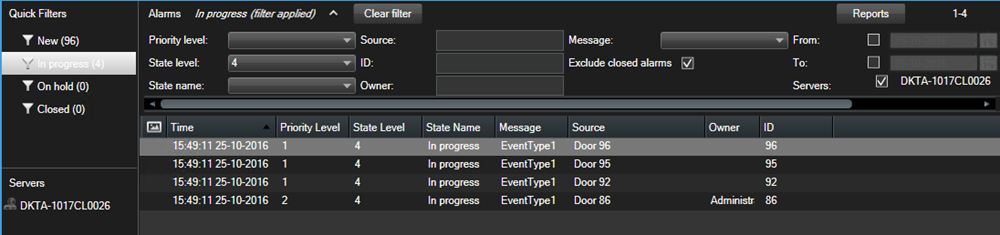
- Filtrelemek istediğiniz sütunlarından birine filtreleme kriterlerini girin. Örneğin, Kimlik alanına bir kullanıcı kimliği girerseniz listede sadece o kullanıcıya atanmış olan alarmlar görüntülenir.
- Filtreleri, örneğin Durum adını ve (atanmış) Sahibi de birleştirebilirsiniz.
- Filtrelenmemiş alarm listesine dönmek için, Filtreyi temizle düğmesini tıklatın.
- Alarm listesinin içeriğini sııralamak için, sütun başlığına tıklayın.
Alarm işleme görünümleriniz harita içeriğine sahipse, alarm listesini haritada bir öğeye (kamera, olay sunucusu veya benzeri) sağ tıklayıp Alarmları göster seçeneğini belirleyerek de filtreleyebilirsiniz. Bu işlem, alarm listesinde yalnızca seçili öğeden gelen alarmların gösterilmesini sağlar.
Alarmlara yanıt verme
Bir alarmın ayrıntılarını görüntüleme ve düzenleme
Alarmlara yanıt verebileceğiniz farklı yöntemler vardır.
-
Alarm Listesini eklediğiniz herhangi bir görünüme gidebilir ve bir alarm çift tıklayabilirsiniz. Alarm ayrı bir pencerede açılır. Burada, alarm olayını ve ilişkili canlı videoyu ön izleyebilirsiniz.
-
XProtect video yönetim yazılımı (VYY)
 "Video Yönetim Yazılımı" kısaltması. sisteminizin nasıl yapılandırıldığına bağlı olarak masaüstü alarm bildirimleri de alabilirsiniz. Bu türdeki bildirimler 15 saniye boyunca ekranınızda kalır. Bir bildirime tıkladığınızda, bu sizi doğrudan Alarm Yöneticisi sekmesine götürür ve alarm penceresini açar.
"Video Yönetim Yazılımı" kısaltması. sisteminizin nasıl yapılandırıldığına bağlı olarak masaüstü alarm bildirimleri de alabilirsiniz. Bu türdeki bildirimler 15 saniye boyunca ekranınızda kalır. Bir bildirime tıkladığınızda, bu sizi doğrudan Alarm Yöneticisi sekmesine götürür ve alarm penceresini açar. -
Ayrıca, aşağıdaki tablodaki alanları değiştirerek alarma da yanıt verebilirsiniz:
| Alan | Açıklama |
|---|---|
Durum | Alarmın durumu, herhangi birisinin olayla ilgilenip ilgilenmediğini gösterir. Alarmın durumunu değiştirebilirsiniz. Genellikle, durumu Yeni'den İşlemde durumuna alacak ve sonra Beklemede veya Kapatıldı olarak değiştireceksiniz. |
Öncelik | Alarmın önceliğini değiştirin. |
Atanan | Alarmı, kendiniz de dâhil olmak üzere kuruluşunuzdaki bir kullanıcıya atayın. Alarmı atadığınız kişi alarmın sahibi hâline gelir ve alarm listesinin Sahip sütununda görünecektir. |
Yorum | Faaliyetler kısmına eklenen yorum ve açıklamaları yazın. Yorumlar genellikle yaptığınız eylemlerle ilgilidir. Örneğin, “Şüpheli Güvenlik tarafından gözaltına alındı”, “Şüpheli polise teslim edildi” veya “Yanlış alarm.” Yorum alanı, pencerenin altında görünür. |
Etkinlikler | Faaliyetler, alarmı nasıl işlemiş olduğunuzu özetler. Etkinlikler bölümü otomatik olarak şunları içerir:
XProtect VYY sunucusundaki yapılandırmaya bağlı olarak, alarm bir alarm alındığında neler yapılacağı hakkında talimatları içerebilir. Talimatlar, alarm tanımının parçası olarak sunucuda tanımlanır. Bu durumda, alarmı düzenlediğinizde faaliyetler otomatik olarak görüntülenir. |
Yazdır | Alarm hakkında, alarm geçmişi ve varsa alarm zamanından hareketsiz görüntü |
Alarmları onayla
Aldığınız bir alarmla ilgileneceğinizi belirtmek için alarmı onaylayabilirsiniz. Alarmın onaylanması, birçok kullanıcı bulunan sistemde tüm kullanıcıların kimin neyle ilgilendiğini görmesini kolaylaştırır. Sadece yeni alarmları onaylayabilirsiniz.
-
Alarm listesi içerisinde, alarma sağ tıklayın ve Kabul et seçeneğini seçin. Alarm durumu Devam etmekte olarak değişir.
- Birçok alarmı aynı anda onaylayabilirsiniz: CTRL tuşuna basın ve basılı tutun, ardından onaylamak istediğiniz alarmları seçin.
- Alarmın ayrıntılarını düzenlemek için alarmı çift tıklatın, örneğin alarmı bir başkasına atama ve talimat ekleme.
Seçilen olay türlerinde tüm yeni alarmları devredışı bırakın
Bir olay, yanlış alarmları tetiklerse, bir süre bu olay türündeki tüm yeni alarmları devredışı bırakmak isteyebilirsiniz.
Örneğin, bir kamera etrafında çok fazla hareket varsa ve hareket çok sayıda yanlış alarma neden oluyorsa bu kamera için 10 dakika boyunca hareket tespitine ilişkin alarmları etkisizleştirebilirsiniz. Bu şekilde, yanlış alarmlar sizi rahatsız etmeyecek ve dikkatinizi gerektiren alarmlara odaklanabilirsiniz. Devredışı alarmlar sizin de bağlı olduğunuz XProtect VYY sistemine bağlı olan tüm operatörleri etkiler.
Tüm yeni alarmları Alarm Yöneticisi veya bir harita kullanarak devredışı bırakabilirsiniz.
-
Alarm Yöneticisini kullanarak: alarm listesinde, bir alarma sağ tıklayıın ve Tüm yeni alarmları devredışı bırak öğesini seçin.
Bir harita kullanarak, bir alarma sağ tıklayın ve Tüm yeni alarmları devredışı bırak > Devredışı bırak.
Tüm yeni alarmları devredışı bırakın penceresi görünür.
- Alarmları tetiklemeyecek olaylar listesinde
 , hangi türdeki olayların alarmları tetikleyeceğini seçin.
, hangi türdeki olayların alarmları tetikleyeceğini seçin. - Seçilen olay türlerinde
 alarmlarının ne zamana kadar veya ne kadar süreyle tetiklenmemesi gerektiğini belirtin.
alarmlarının ne zamana kadar veya ne kadar süreyle tetiklenmemesi gerektiğini belirtin. - İsteğe bağlı olarak, seçilen olay türlerinde
 neden alarmları devredışı bıraktığınıza dair bir yorum ekleyin.
neden alarmları devredışı bıraktığınıza dair bir yorum ekleyin.
Bir olaya sağ tıklarsanız, etkisizleştirilen olaylara genel bakış görünür ve hangi olayın devre dışı bırakıldığını ve bu olayın aksaklığının ne olduğunu görebilirsiniz.
Her bir olay sunucusu için alarmları etkisizleştirirsiniz. Bir olay sunucusu arızalanıp başka bir olay sunucusu görevi devralırsa arızalı olay sunucusunda devre dışı bırakılan tüm alarmlar, alarm olarak görünmeye devam edecektir.
Haritalardaki alarmları yoksay
Harita üstünde bir ögenin alarmını belli bir süreliğine yoksayabilirsiniz. Örneğin eğer bir kamera tamir edilmekte ve bu sebepten dolayı bağlı değilse, tamirat sırasında haritada görüntülenen uyarıyı görmek istemeyebilirsiniz. Eğer harita üstünde bir alarmı yoksayarsanız, alarm listeden kaldırılmaz; yalnızca haritadan kaldırılır.
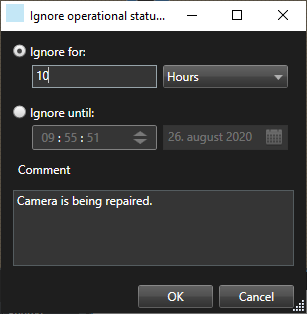
Alarmları kapat
Bir alarmı onayladıktan sonra, genellikle neler olup bittiğini araştıran birine atarsınız. Bu süre zarfında, alarm Devam ediyor durumunda olacak. Alarmı kullandıktan sonra, kapatabilirsiniz.
Alarmı kapatmak için Alarm Listesi, şunlardan birini yapın:
- Alarmı sağ tıklayın ve Kapat ögesini seçin.
- Alarmı çift tıklayın ve Durum listesinde, Kapalı ögesini seçin.
Alarm raporlarını yazdır
Alarm geçmişi ve varsa, alarm saatinden bir sabit görüntü gibi, alarm hakkında bilgi içeren bir rapor yazdırabilirsiniz. Ancak alarm listesinde birden fazla alarm seçtiyseniz, bu özelliği kullanamazsınız. GDPR (Avrupa Birliği Genel Veri Koruma Tüzüğü) kurallarına uyum sağlamak için varsayılan olarak, raporu oluşturanın adı yazdırılan raporun üzerinde gösterilmeyecektir ancak raporu yazdıran kişinin adı gösterilecektir. Rapora bağlı tüm isimleri görüntülemek için İsimleri görüntüle düğmesini seçin.
- Alarm listesinde alarmı sağ tıklatın.
- Yazdır seçeneğini seçin. Bir pencere görünür.
- Bir not eklemek için, metni Not alanına girin.
- Yazdır düğmesini tıklatın.
Alarmlar hakkında istatistikler alın
XProtect VYY sisteminizde tetiklenen alarmlar hakkında istatistiksel veri alın:
- Son 24 saat
- Son 7 gün
- Son 30 gün
- Son 6 ay
- Geçen yıl
Alarm Raporu penceresi kategorilere göre filtrelenen alarmların sayısını görüntüleyen iki grafiği gösterir, örneğin iki grafiği yanyana karşılaştırmanızı sağlayan Öncelik veya Durum.
Adımlar:
- Alarm Listesinde, Raporlar düğmesine tıklayın. Bir pencere görünür.
- Grafiklerin üzerinde, zaman aralığını seçin, örneğin Son 24 saat.
- Rapor seç listesinde, bu kategorilerden birini seçin:
- Kategori
- Durum
- Öncelik
- Kapatma nedenleri
- Site
- Yanıt süresi
- Her bir grafik için, bir alt filtre seçin. Örneğin, Durum seçilirse, birinci grafikte Yeni öğesini ve ikinci grafikte İşlemde öğesini seçebilirsiniz. Grafikler doldurulur.
- Grafikleri bir PDF raporu olarak yazdırmak için,
 öğesine tıklayın.
öğesine tıklayın.
Haritalardaki alarmlar
Alarm işleme görünümünüzde bir ya da daha fazla harita konumu varsa alarmları haritalarda da görüntüleyebilirsiniz. Haritalar; alarmları kameranın, olay sunucusunun veya tetikleyen diğer aygıtların coğrafi lokasyonuna göre görüntüler. Bu sayede alarmın nereden kaynaklandığını anında görebilirsiniz. Alarmı sağ tıklatıp onaylayabilirsiniz, etkisizleştirebilirsiniz ve alarmı direkt haritadan bastırabilirsiniz.
Kamera ögeleri, farenizi üzerine getirdiğinizde videoyu küçük resim biçiminde görüntüler. Alarmlar ile birlikte kullanıldıklarında, haritalardaki grafik öğeleri, alarmların oluşması halinde etraflarında kırmızı daireleri görüntülerler. Örneğin, belirli bir kamera ile ilişkili bir alarm oluşursa, kamerayı temsil eden grafik öğesinin etrafında derhal kırmızı bir daire oluşacaktır ve ardından kamera öğesine tıklayabilir, sadece kameradan gelen videoyu görüntülemez, ayrıca görünen bir menü yoluyla alarmı da işleme alabilirsiniz.
Haritalarınızda alarmları belirtmek için kırmızı ideal bir renk değilse, bu rengi değiştirebilirsiniz.
Diyelim ki ilişkili bir alarmı olan bir kamera cadde seviyesindeki bir haritada bulunuyor, ancak siz şehir seviyesinde bir haritayı görüntülüyorsunuz. Alarmı nasıl fark edeceksiniz? Farklı harita hiyerarşi seviyelerini birbirine bağlayan grafik gösterimler olan Etkin alanlar sayesinde bu hiç sorun değildir. Cadde seviyesi haritasında bir alarm tespit edilirse, şehir seviyesi haritasındaki etkin bölge harita seviyeleri arasında başka seviyeler olsa bile, daha düşük seviyedeki bir haritada bir alarmı belirterek kırmızıya dönecektir.
Birden fazla öğeden gelen alarmları görebileceğiniz bir alarm listesi moduna geri dönmek için alarm listesinde gerekli olay sunucusuna, önceliğe veya duruma tıklayın.
Akıllı haritalardaki alarmlar
Bir aygıt alarm tetikleyip akıllı haritanıza eklenirse alarm, aygıtın etrafında kırmızı daire veya aygıtın içinde küme simgesi olarak görünecektir. Bkz. Akıllı haritada aygıt ekleme, silme veya düzenleme.
Akıllı harita simgeleri hakkında daha fazla bilgi için, bkz. Kamera simgeleri.